Beziehungen
Consolidate bietet Ihnen die Möglichkeit, Beziehungen von Personen einzutragen und diese für Geschäftsabläufe zu berücksichtigen.
Wenn Sie zum Beispiel eine E-Mail an einen Kunden senden und gleichzeitig auch immer dessen EDV-Betreuer per CC informieren möchten, können Sie dies mit Hilfe einer Beziehung in Consolidate ganz einfach hinterlegen.
Neue Beziehung eintragen:
Klicken Sie auf die Schaltfläche "Neu" um eine neue Beziehung für diese Person einzutragen.
Consolidate öffnet anschließend den Eingabe-Bereich für die Beziehungsinformationen.
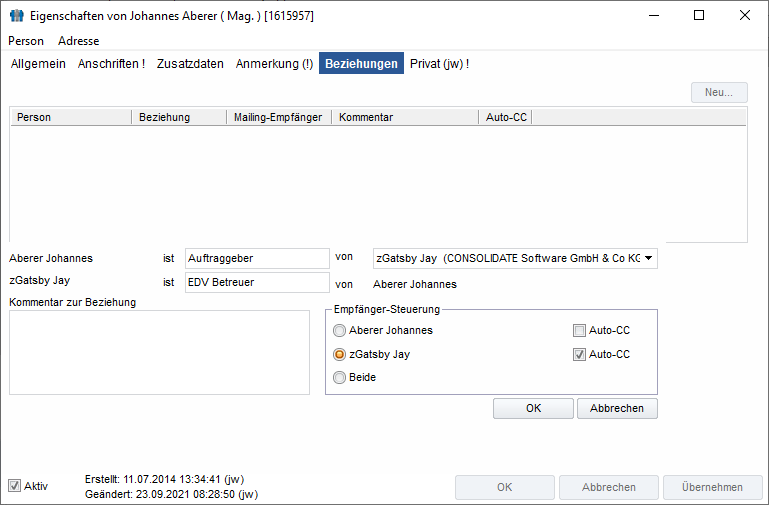
Tragen Sie nun die Informationen zur Beziehung der Kontaktpersonen ein.
In diesem Beispiel, ist definiert, dass der EDV Betreuer zGatsby Jay als CC-Empfänger vorgeschlagen werden soll, wenn eine E-Mail an Aberer Johannes gesendet wird.
Die einzelnen Informationen zur Beziehung einer Kontaktperson genauer beschrieben:
ist: | In diese Felder können Sie die Art der Beziehung als Beschreibung eingeben. |
von: | Wählen Sie in diesem Feld die Bezugsperson für die Beziehung aus. Geben Sie dazu den Namen oder einen Teil des Namens ein und klicken Sie anschließend auf den nach unten gerichteten Pfeil rechts neben dem Feld. Consolidate filtert dann automatisch die Suchergebnisse auf den von Ihnen vorgegebenen Textteil. |
Auto-CC: | Das Aktivieren der Option "Auto-CC" bewirkt, dass Consolidate bei der Erstellung von Aktivitäten eine Meldung anzeigt, in der gefragt wird, ob Sie die Person aus der Beziehung mit einbeziehen wollen. Beispiel-Meldung, wenn Sie bei einer E-Mail Aberer Johannes als Empfänger einfügen: |
Kommentar zur Beziehung: | Geben Sie hier falls gewünscht eine entsprechenden Kommentar zur Beziehung ein. |
Empfänger-Steuerung: | Hier können Sie beeinflussen, wer bei einem Serienbrief die E-Mail erhalten soll. Im Beispiel oben bekommt bei einem Serienbrief in welcher beide Personen als Empfänger eingetragen sind, nur zGatsby Jay das E-Mail dann zugestellt. Diese Einstellungen ist unabhängig von der Auto-CC Einstellungen rechts. |
Klicken Sie zum Speichern der Eingabe auf die Schaltfläche "OK".
Dadurch wird die Beziehung gespeichert und in der Liste dargestellt.
Beziehung entfernen:
Wenn Sie eine Beziehung entfernen wollen, markieren Sie diese in der Liste und drücken Sie die Entfernen-Taste.